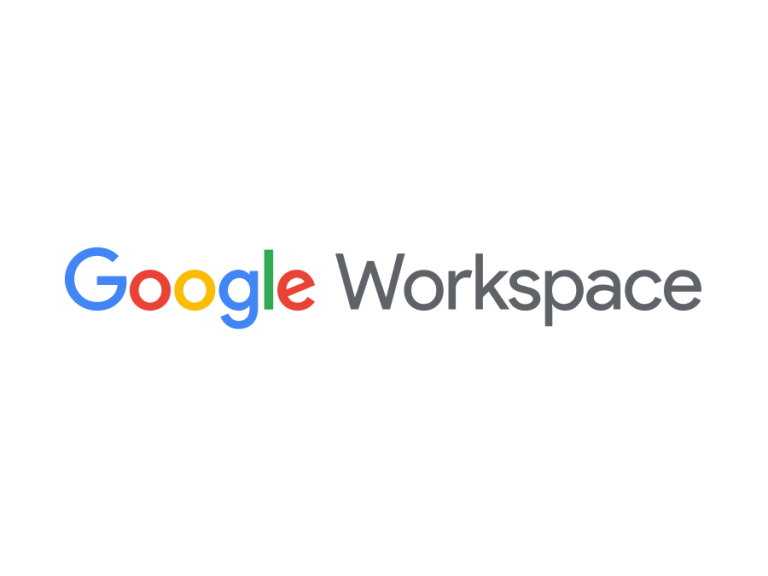Neste Tutorial, apresentamos algumas dicas de teclas de atalho colar especial utilizadas para copiar valores no microsoft Excel
As atividades de Copiar (CTRL+C) e Colar (CTRL + V) com certeza são as mais utilizadas em nossa rotina de trabalho diária com o Microsoft Excel.
A partir de agora, esta atividade ficará mais rápida e produtiva com nossas dicas de teclas de atalho para colar do Excel.

Atalhos Colar Especial : Excel
Após copiar o conteúdo de uma célula com o atalho CTRL + C, você pode utilizar o recurso Colar Especial.
Para abrir a janela Colar Especial no Excel, sem usar o mouse, utilizamos a seguinte combinação de teclas:
Ctrl + ALT + V ou ALT + E + S
Atalhos Colar Especial Excel
Atalhos para colar: Ctrl + V;
Atalhos para colar apenas o valor: ALT + H + V + V;
Atalhos para colar valor e formatação de número: ALT + H + V + A; (No Excel 2007, não funciona)
Atalhos para colar valores e manter a formatação de origem: ALT + H + V + E; (Não funciona no Excel 2007)
Atalhos para colar apenas a formatação de origem: ALT + H + V + K; (Não funciona no Excel 2007)
Atalhos para colar sem borda: ALT + H + V + B;
Os atalhos para colar mantêm as larguras das colunas da fonte: ALT + H + V + W; (Não funciona no Excel 2013 / 2007)
Atalhos para colar apenas formatação: ALT + H + V + R; (Não funciona no Excel 2007)
Atalhos para colar transposição: ALT + H + V + T;
Atalhos para colar apenas a fórmula: ALT + H + V + F;
Atalhos para colar fórmulas e formatação de números: ALT + H + V + O; (Não funciona no Excel 2007)
Atalhos para colar como imagem: ALT + H + V + U; (Não funciona no Excel 2007)
Atalhos para colar como imagem vinculada: ALT + H + V + I; (Não funciona no Excel 2007)
Outras Dicas:
(1) As teclas de atalho explicadas nesse tutorial só podem ser usadas após a cópia (CTRL + C).
(2) Para as teclas de atalho como: ALT + H + V + V, você deve segurar a tecla ALT e depois pressione as outras três teclas, uma a uma.
📒 Livros sobre o pacote Office (Excel, Word, PowerPoint, Outlook, OneNote e Access)
- 🔗 Acesse os links:
- https://amzn.to/3ie969E
- https://amzn.to/2BWrBip
Materiais e leituras que recomendamos para você:
- Como criar uma função VBA no Excel
- 221 Comandos Executar do Windows : Run Commands
- 10 teclas de atalho mais úteis do windows
- Como ativar o botão Executar no menu Iniciar do Windows 7
- Como Agendar o Desligamento do Windows
Obrigado
Esperamos que esta publicação tenha lhe ajudado a aprofundar seus conhecimentos na ferramenta office.
Qual foi sua experiência trabalhando com Excel ou VBA?
Conte pra nós a sua experiência, adoraríamos saber.
Como entusiasta do pacote Office e afins, queremos enriquecer sua experiência de visualização de dados.
Se você gostou deste post, compartilhe com seus amigos ou nos acompanhe pelas redes sociais.
Tem alguma opinião, sugestão, dúvida ou observação a fazer ?
Deixe seu comentário.
Além disso, você pode nos ajudar a criar mais conteúdos como este. Como ?
Prestigie nossos anunciantes conhecendo seus produtos e serviços.
É simples e rápido e assim você ajuda a gente a crescer.
Obrigado e um grande abraço